5分で購入完了します!
<この記事でわかること>
ビットフライヤーでのビットコインの購入方法
 困ってる人
困ってる人ビットフライヤーでのビットコインの買い方を教えてください!
このようなお悩みに答えていきます。
今回はビットフライヤーでビットコインを購入する手順について解説していきます。
この記事を読んでいただければ、ほかの通貨の購入方法も理解できるようになりますので「まずは基本!」から!ということで、記事を読み進めてみてくださいね。



ビットコインを購入する方法はとっても簡単ですよ。
∞ ∞ ∞
※暗号資産の投資を始めるには、取引所の口座開設が必須です。
ビットフライヤーの口座開設がまだの方は、こちらの記事で1から解説しているので、参考にしてみてくださいね。


∞ ∞ ∞
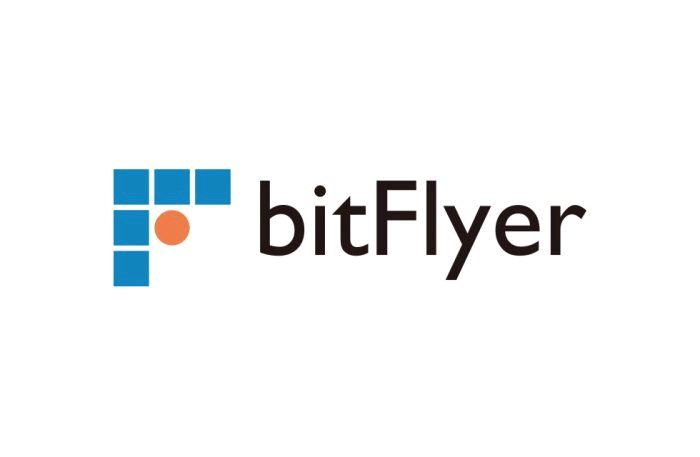
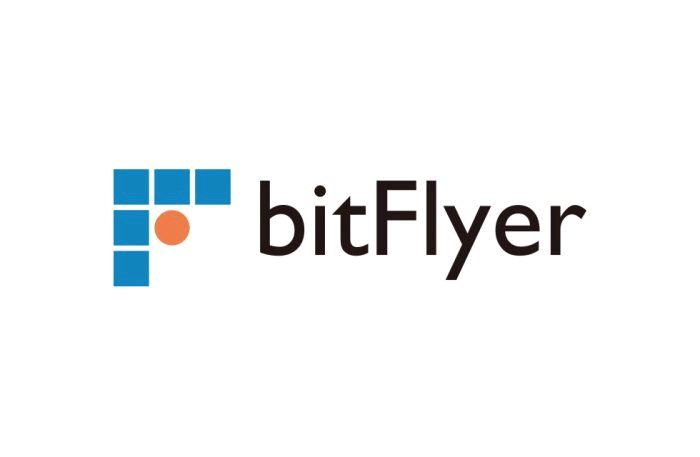
口座の開設も利用ももちろん無料!
ビットコインを購入するまでの手順
ビットコインを購入するまでの手順を大きく分けて3つです。
- 日本円を入金する
- ビットコインを購入する
- ビットコインの購入ができているか確認する



それぞれ見ていきましょう。
①日本円を入金する
ビットフライヤーのアプリを開き、画面下の【入出金】をタップします。
すると下のような画面が表示されます。
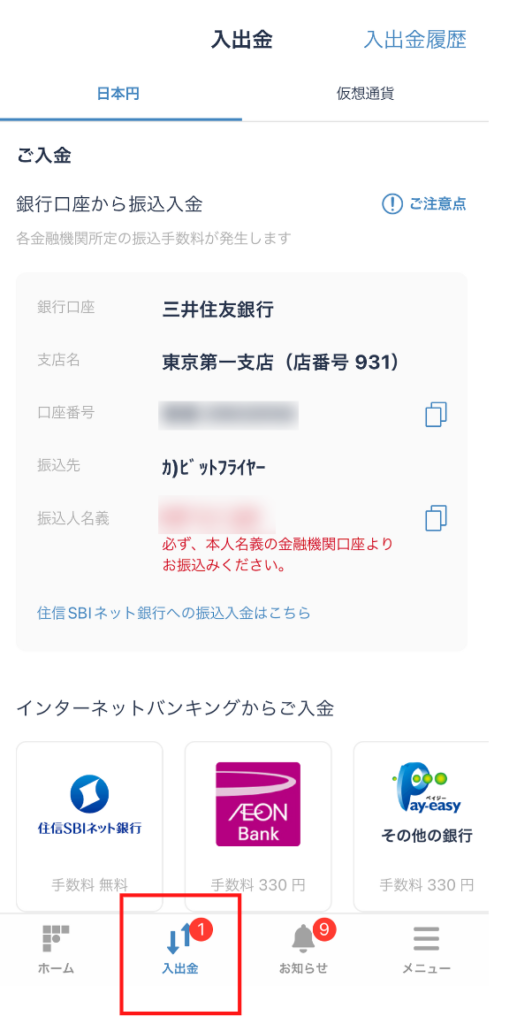
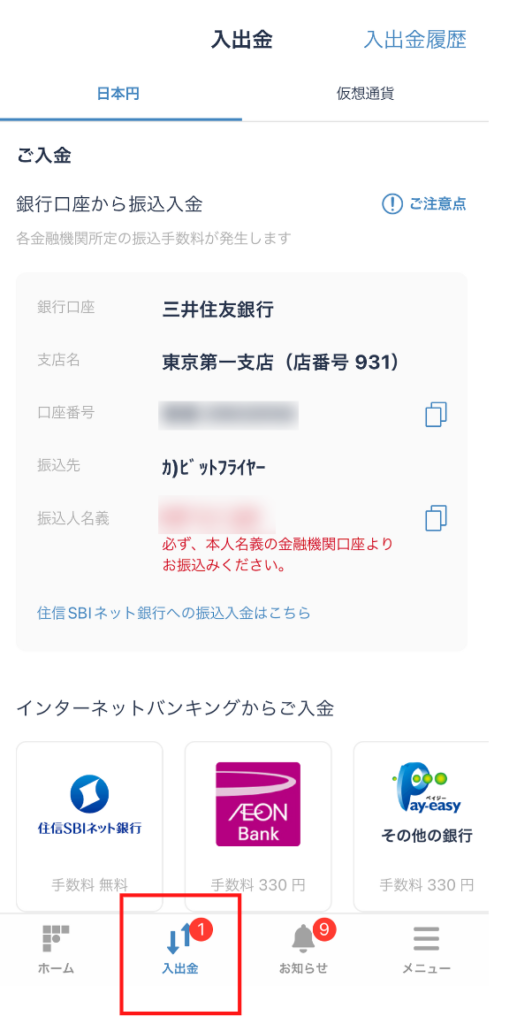
ここで表示されている振込先(三井住友銀行)宛てに、自分の銀行から振込を行えばビットフライヤーに日本円が入金されます。
・『三井住友銀行』よりネット送金で振り込む(同じ銀行同士)
・『住信SBIネット銀行』から振込を行う(手数料無料)
振込が完了するまでの時間は銀行によって異なりますが、ビットフライヤーへの入金が完了すると、完了メールが届きます。
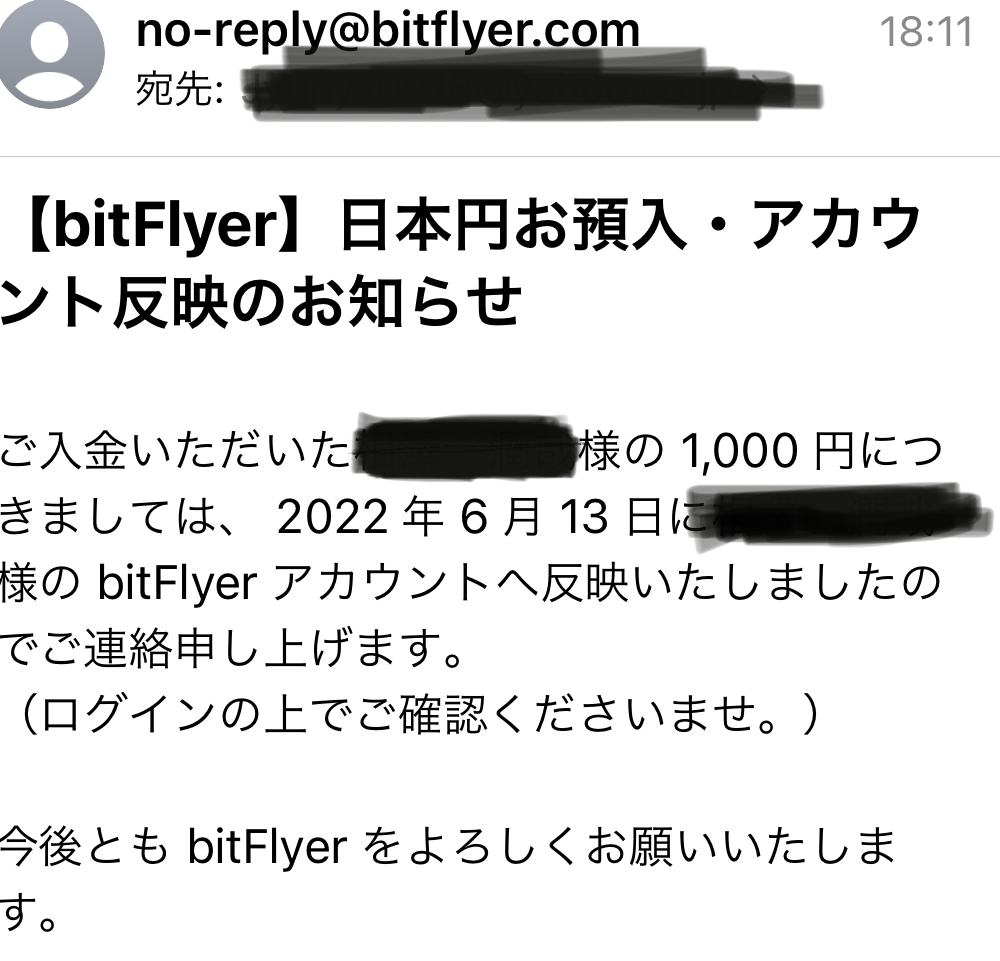
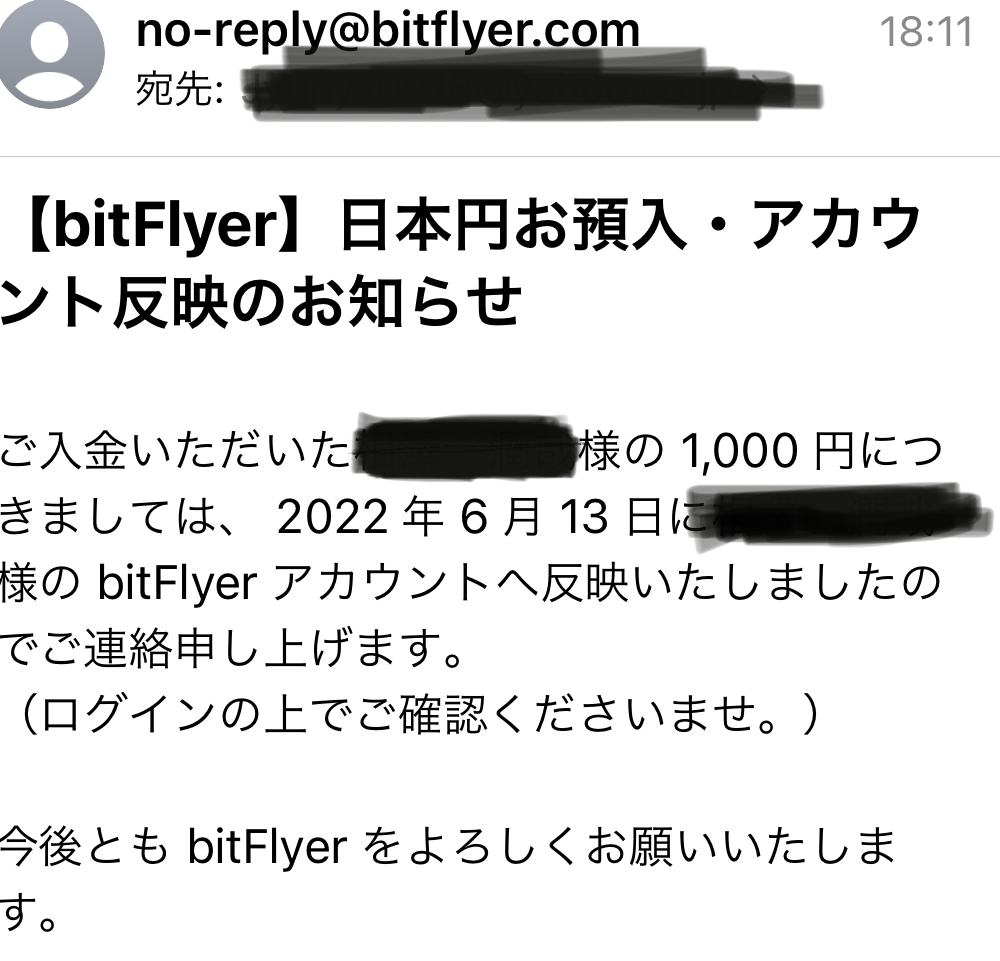
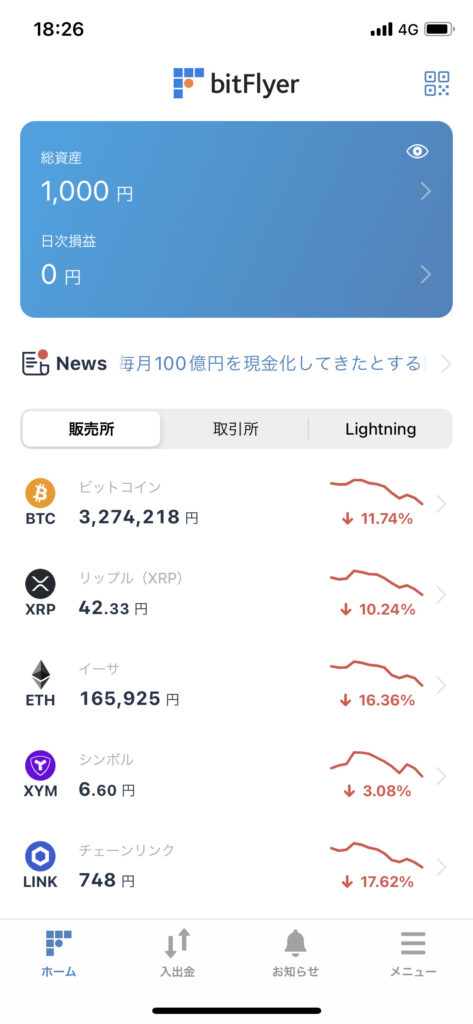
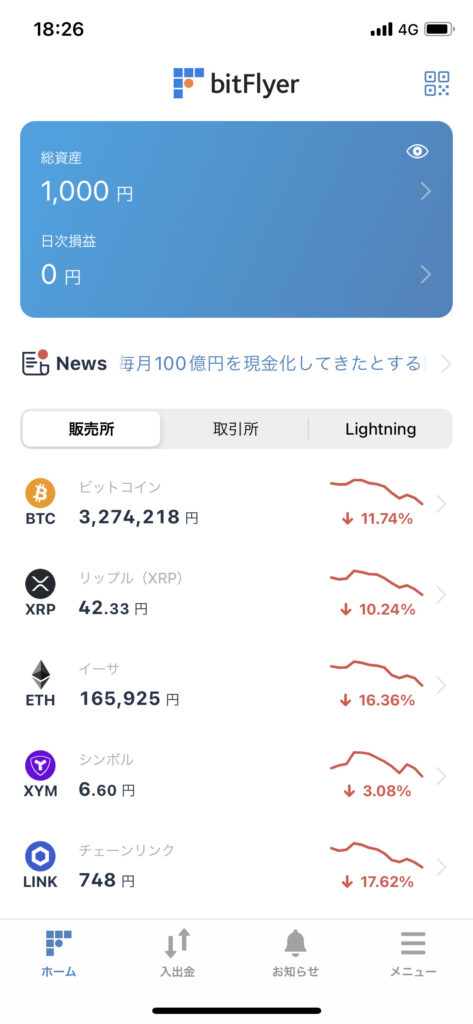
アプリの【ホーム】にて、【総資産】に金額が反映されていれば無事入金完了です。
②ビットコインを購入する
まずは画面左下【ホーム】より【ビットコイン】をタップします。
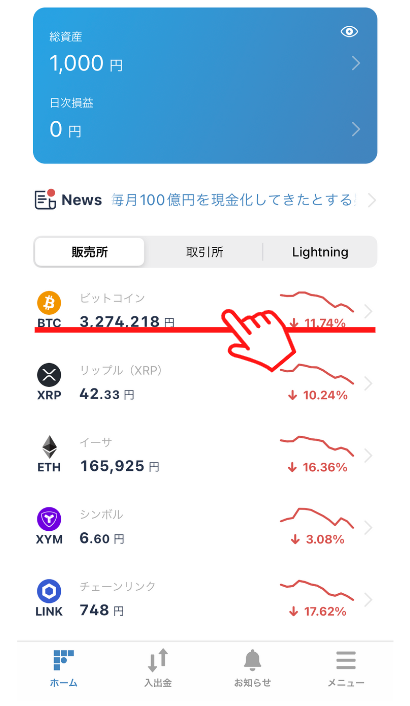
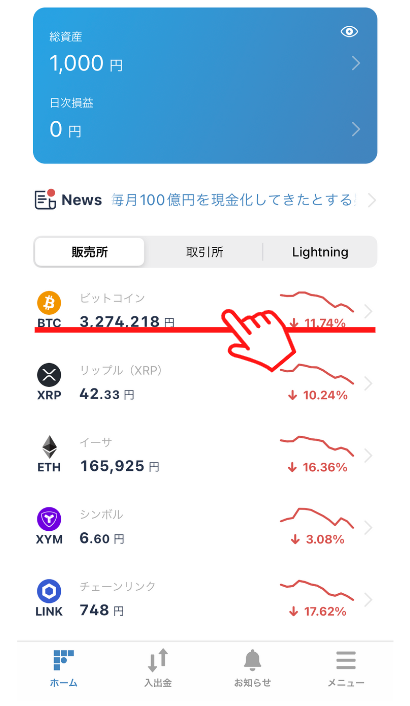
ビットコインのチャートが表示されるので、【買う】をタップします。
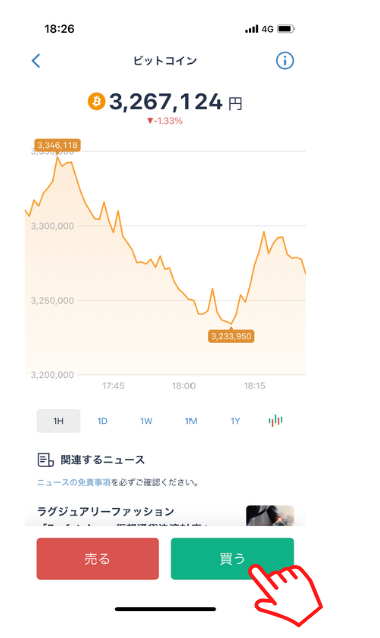
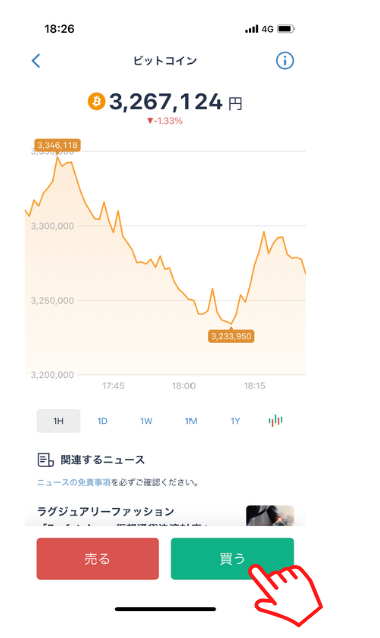
ビットコインの購入画面に飛びます。
購入したい金額(日本円)を入力するだけでOKです。
今回だと、僕は1,000円分のビットコインを購入したいので、【1,000】と入力します。
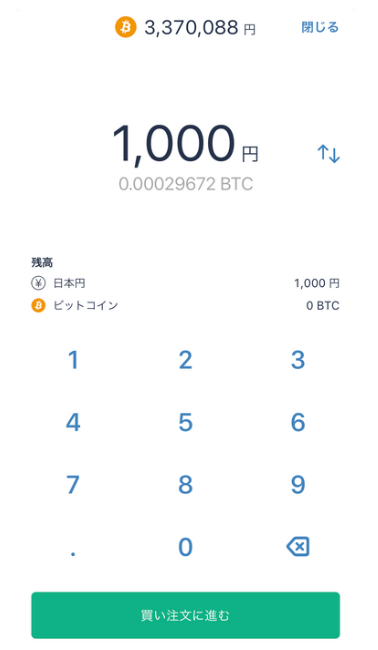
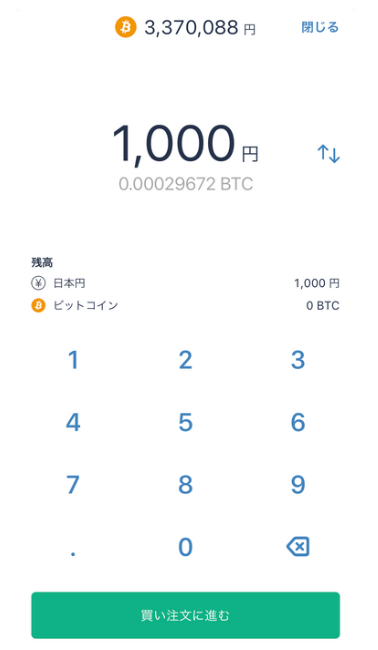
【1,000】円の入力が完了したら、【買い注文に進む】をタップします。



これだけでビットコインの購入が完了です!チョー簡単ですよね!
これが1000円分のビットコインを購入する方法です♪
一方、ビットコインを1枚欲しい!という風に枚数指定で購入する場合は「↑↓」をタップすると、枚数指定購入が可能です!
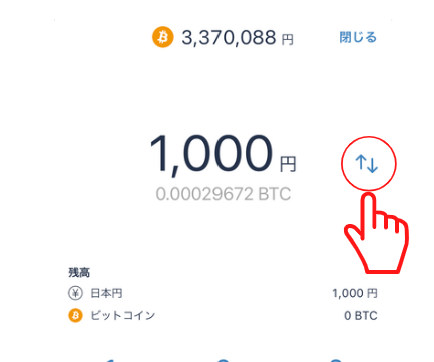
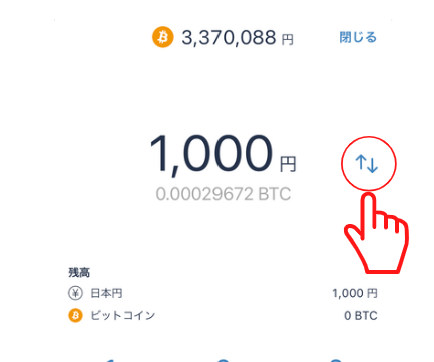
③ビットコインの購入を確認する
購入しているビットコインの運用状況の確認もできます。
画面左下【ホーム】をタップすると、画面の上部に運用実績が表示されています。
コチラが運用実績になります。
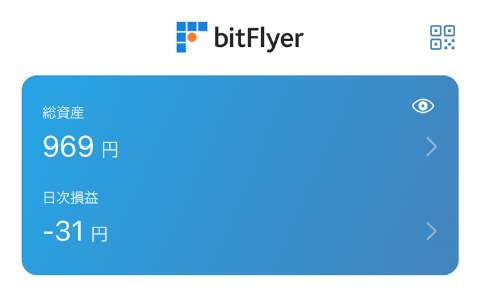
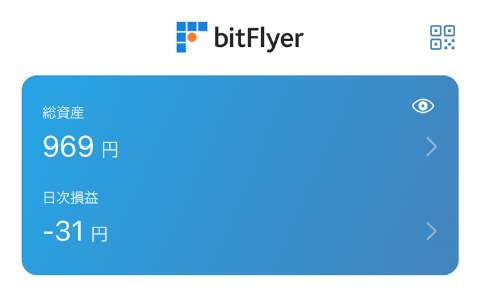
いわゆる「今いくらくらい儲かってるの?」がわかるボードです。
僕の場合は1000円分のBTCを購入したので現在969円が総資産となっています。(これは購入の手終了で3%が支払われているからです。)
投資は短期でなく長期で見るのが基本中の基本です。



これからもコツコツと仮想通貨投資をやっていきましょうね~♪





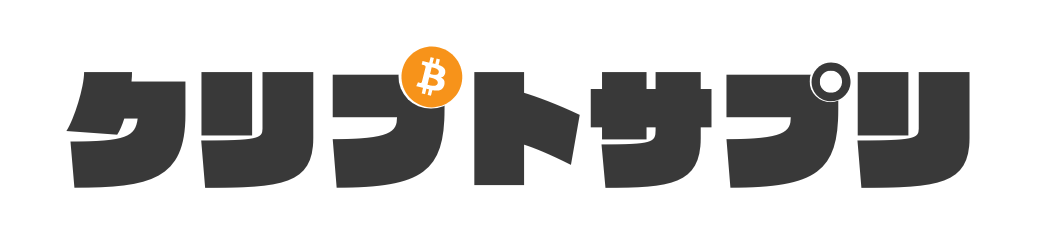







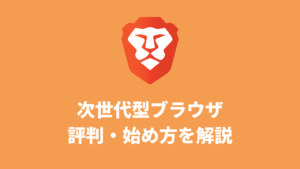
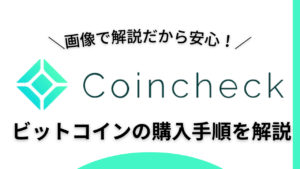



とは?歩きながら稼げるで話題のNFTゲーム-17-300x169.png)



とは?歩きながら稼げるで話題のNFTゲーム-8-300x169.png)